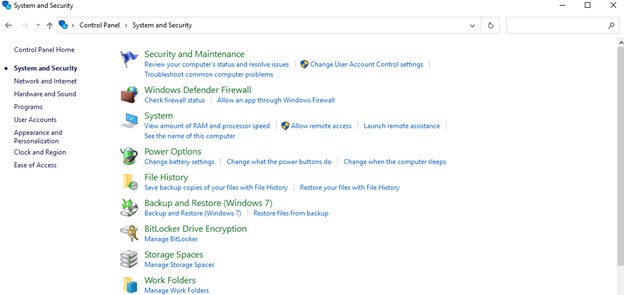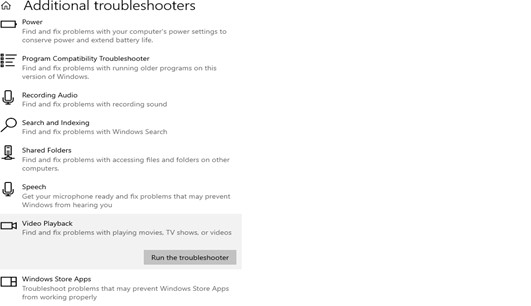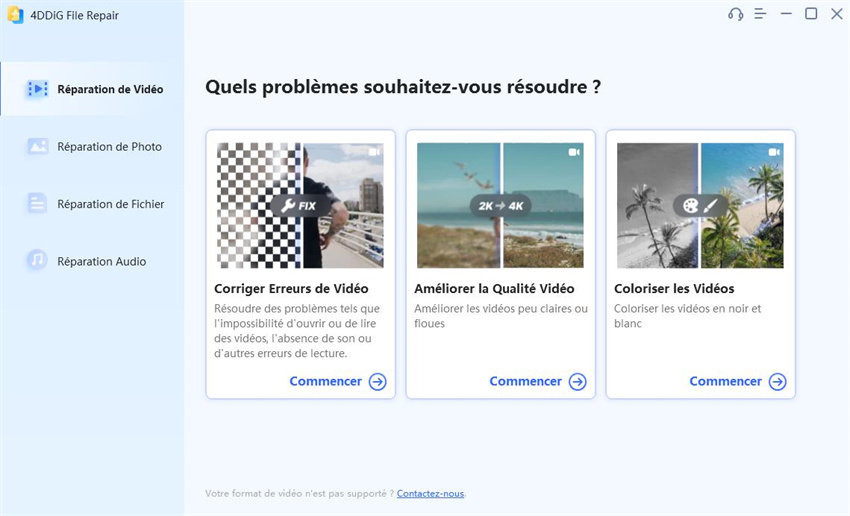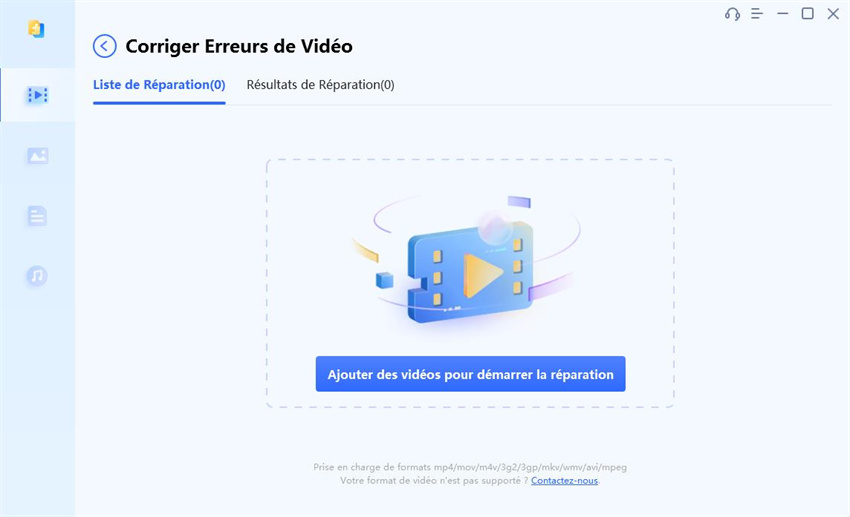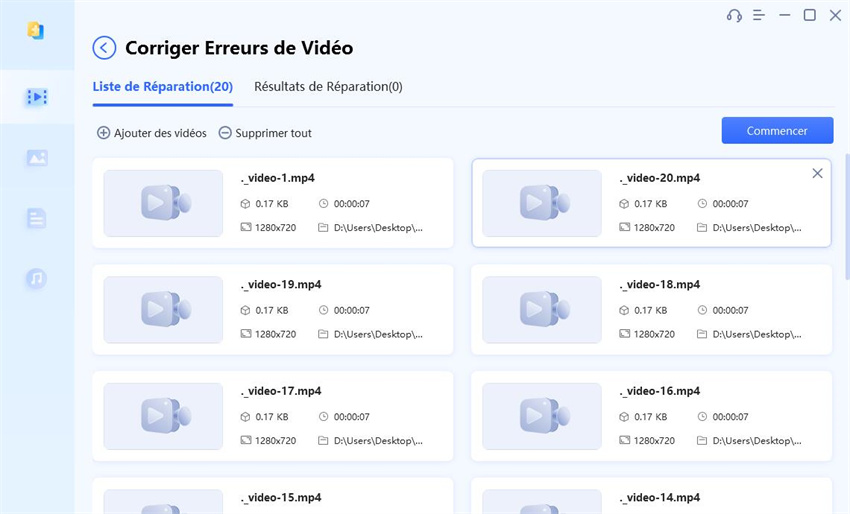Ce fichier n'est pas lisible 0xc10100bf : Comment le résoudre ?
Vous avez rencontré le message d'erreur "Ce fichier n'est pas lisible 0xc10100bf" et vous ne savez pas comment y remédier ? Téléchargez 4DDiG Video Repair pour résoudre cette erreur en un rien de temps !
Les fichiers multimédias sont devenus un élément essentiel de notre vie quotidienne à l'ère numérique. Notre dépendance à l'égard des fichiers numériques est évidente, qu'il s'agisse de regarder un film, d'écouter une chanson préférée ou de partager des vidéos avec des collègues. Cependant, rien n'est plus exaspérant que de recevoir la redoutable notification d'erreur "Ce fichier n'est pas lisible 0xc10100bf". Ce problème pourrait ruiner notre expérience de divertissement, en nous déroutant sur la façon de réparer 0xc10100bf.
Heureusement, vous n'avez pas à laisser cette erreur gâcher votre expérience de lecture multimédia. Cet article présente six méthodes efficaces pour résoudre l'erreur "Ce fichier n'est pas lisible 0xc10100bf", afin que vous puissiez à nouveau profiter de vos films et de vos fichiers audios préférés sans problème. Que vous soyez un utilisateur averti ou débutant, ces solutions sont conçues pour répondre aux besoins d'un large éventail d'utilisateurs, afin que vous puissiez résoudre cette erreur 0xc10100bf et continuer à profiter de vos divertissements numériques sans interruption.
C'est parti !
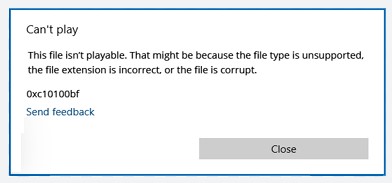
Partie 1 : Quelle est la cause de l'erreur 0xc10100bf ?
Avant de comprendre les solutions pour réparer l'erreur 0xc10100bf, il est crucial d'apprendre ce qui cause ce problème frustrant. Cette erreur peut se produire lorsque vous tentez de lire un fichier multimédia, tel qu'un clip vidéo ou audio, sur différents lecteurs multimédias, notamment Windows Media Player et VLC Media Player, ou de diffuser du contenu en ligne. Le message d'erreur "Ce fichier n'est pas lisible 0xc10100bf" indique que quelque chose s'est mal passé au cours du processus de lecture. Voici quelques causes courantes de cette erreur :
- Fichier multimédia corrompu : si le fichier que vous essayez de lire a été endommagé ou est incomplet, cela peut déclencher l'erreur "Ce fichier n'est pas lisible 0xc10100bf".
- Problèmes de codec : Si votre lecteur multimédia a besoin du codec nécessaire, cette erreur peut se produire. Parfois, des conflits de codecs ou des codecs obsolètes peuvent également entraîner ce problème.
- Lecteur multimédia obsolète : Un lecteur multimédia obsolète ou incompatible peut être à l'origine de ce problème. Si votre lecteur multimédia n'est pas à jour, il peut avoir du mal à lire certains fichiers.
- Problèmes de pilotes : Les pilotes sont essentiels pour que vos composants matériels communiquent efficacement avec votre logiciel, et des pilotes obsolètes peuvent provoquer cette erreur 0xc10100bf.
Partie 2 : Solutions simples pour 0xc10100bf : Ce fichier n'est pas lisible
Solution 1 : vérifiez les formats de fichiers pris en charge
Avant de vous lancer dans un dépannage complexe, il est essentiel de vérifier que votre lecteur multimédia prend en charge le fichier multimédia que vous essayez de lire. La compatibilité des formats de fichiers varie d'un lecteur à l'autre, ce qui entraîne l'erreur 0xc10100bf. Envisagez d'utiliser un nouveau lecteur multimédia si votre lecteur actuel ne prend pas en charge le format de fichier. VLC Media Player, par exemple, est réputé pour sa large compatibilité avec les formats et pourrait être en mesure de lire le fichier sans problème.
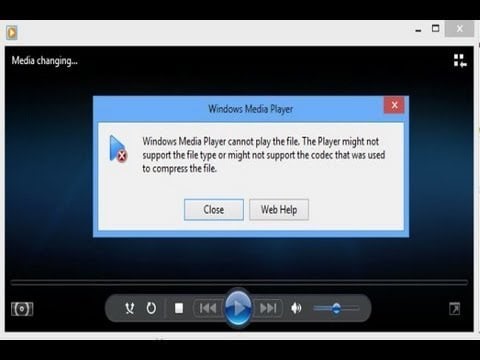
Solution 2 : Vérifier l'extension correcte du fichier
L'erreur 0xc10100bf peut parfois se produire en raison d'une incompatibilité entre le format réel du fichier et son extension. Les extensions de fichier incorrectes peuvent perturber les lecteurs multimédias et entraîner des problèmes de lecture. Il est essentiel de vérifier deux fois que l'extension du fichier reflète bien son format.
Pour ce faire, commencez par vous rendre à l'emplacement du fichier multimédia en question. Cliquez avec le bouton droit de la souris sur le fichier et sélectionnez "Renommer". Examinez ensuite attentivement le nom et l'extension du fichier. Assurez-vous qu'ils correspondent au format réel du contenu.
Après avoir confirmé que l'extension est correcte, mettez à jour le nom du fichier en conséquence. Une fois cette opération effectuée, essayez à nouveau de lire le fichier avec votre lecteur multimédia préféré.
Solution 3 : Essayez d'utiliser un autre lecteur multimédia
Si vous rencontrez l'erreur 0xc10100bf lors de la lecture d'un fichier multimédia, bien que vous ayez confirmé le format et l'extension du fichier, essayez d'utiliser un autre lecteur multimédia. Téléchargez et installez des alternatives populaires telles que VLC Media Player, MPC-HC (Media Player Classic Home Cinema) ou PotPlayer. Ces lecteurs sont polyvalents et peuvent gérer efficacement différents formats multimédias. Cela peut résoudre l'erreur "ce fichier n'est pas lisible 0xc10100bf". Si l'erreur de lecture persiste, passez à la solution suivante.
Solution 4 : Exécuter le programme de dépannage de Windows Media Player
Si vous rencontrez l'erreur 0xc10100bf lors de l'utilisation de Windows Media Player, vous pouvez utiliser le programme de dépannage intégré de Windows Media Player pour diagnostiquer et résoudre les problèmes liés au lecteur multimédia. Voici comment procéder :
- Tout d'abord, vous devez ouvrir le panneau de configuration en cliquant sur la touche Windows, en tapant "Panneau de configuration" et en appuyant sur Entrée.
-
Sélectionnez ensuite la catégorie "Système et sécurité", puis cliquez sur "Dépanner les problèmes courants de l'ordinateur" dans la section "Sécurité et maintenance".

-
Cliquez sur "Dépannage supplémentaire", puis sélectionnez la lecture vidéo et exécutez le processus de dépannage.

- Une fois que le programme de dépannage a terminé sa procédure, redémarrez le lecteur Windows Media et vérifiez si l'erreur 0xc10100bf persiste.
Solution 5 : Analysez votre PC pour détecter les virus/programmes malveillants
Des problèmes de lecture multimédia. Ces programmes malveillants peuvent corrompre les fichiers, interférer avec les processus du système et perturber le fonctionnement normal des lecteurs multimédias. Pour exclure la possibilité qu'un logiciel malveillant soit à l'origine de l'erreur 0xc10100bf, procédez comme suit :
- Accédez à Paramètres, puis à "Mise à jour et sécurité".
- Sélectionnez Windows Defender, puis cliquez sur "Utiliser Windows Defender". Vous êtes maintenant prêt à analyser votre fichier corrompu avec l'utilitaire de sécurité intégré de Windows.
Pour garantir la sécurité et l'intégrité de votre système, vous devez maintenir votre logiciel antivirus à jour et effectuer des analyses régulières.
Solution 6 : Réparer les fichiers vidéo corrompus
Si aucune des méthodes ci-dessus ne permet de résoudre l'erreur 0xc10100bf, il est fort probable que le fichier que vous souhaitez lire soit corrompu.
Lorsque l'erreur 0xc10100bf se produit en raison d'un fichier vidéo corrompu, une solution efficace consiste à utiliser un logiciel de réparation vidéo spécialisé tel que 4DDiG Video Repair. Ce logiciel est conçu pour vous aider à récupérer et à réparer des fichiers vidéo endommagés ou illisibles, vous permettant ainsi de profiter à nouveau de votre contenu multimédia.
Voici les principales caractéristiques de 4DDiG Video Repair :
- Prise en charge complète des formats vidéo : 4DDiG Video Repair prend en charge de nombreux formats, notamment MP4, MOV, AVI et MKV. Cette large compatibilité de format vous permet de restaurer de nombreux fichiers vidéo corrompus.
- Interface conviviale : Cet outil possède une interface conviviale et intuitive, ce qui le rend utilisable même par des personnes ayant peu de connaissances techniques. Vous pouvez facilement gérer le processus de réparation sans difficulté.
- Réparation par lots : Vous pouvez réparer plusieurs fichiers vidéo corrompus simultanément, ce qui vous permet d'économiser du temps et des efforts, en particulier si vous avez plusieurs vidéos endommagées à récupérer.
- Taux de réussite élevé : Il emploie des algorithmes avancés pour réparer les erreurs de lecture vidéo, les gels, la pixellisation et les problèmes de synchronisation audio-vidéo.
- Version d'essai gratuite : Vous pouvez essayer la version d'essai gratuite du logiciel pour réparer vos fichiers vidéo corrompus, mais vous pouvez obtenir toutes les fonctionnalités avec l'offre premium.
Suivez les étapes ci-dessous pour utiliser 4DDiG Video Repair afin de réparer les fichiers vidéo corrompus/endommagés :
-
Choisissez "Corriger Erreurs de Vidéo"
Lancez 4DDiG File Repair sur votre PC et sélectionnez l'onglet "Réparation de Vidéo" sur le côté gauche de l'interface principale. Sélectionnez ensuite "Corriger Erreurs de Vidéo" et appuyez sur le bouton Commencer.TÉLÉCHARGERTéléchargement Sécurisé
TÉLÉCHARGERTéléchargement Sécurisé

-
Ajouter une ou plusieurs vidéo(s) corrompue(s)
Sélectionnez un ou plusieurs fichiers vidéo corrompus sur votre ordinateur en cliquant sur le bouton "Ajouter des vidéos pour démarrer la réparation". Cliquez ensuite sur le bouton "Ouvrir" pour les ajouter à la file d'attente de réparation.
-
Lancer la réparation de la ou des vidéo(s) endommagée(s)
Une fois la vidéo endommagée ajoutée, cliquez sur le bouton "Commencer" pour lancer le processus de réparation.
-
Exporter et enregistrer la ou les vidéo(s) réparée(s)
Supposons que vous soyez satisfait des vidéos restaurées. Dans ce cas, vous pouvez cliquer sur le bouton "Exporter" pour chaque vidéo individuellement ou sur l'option "Exporter tout" pour les enregistrer simultanément sur votre ordinateur.
Partie 3 : Conseils utiles pour éviter l'erreur vidéo 0xc10100bf
Voici quelques conseils utiles :
- Utilisez un lecteur multimédia fiable : Vous devriez choisir un lecteur multimédia réputé comme VLC ou Windows Media Player, connu pour son large support de formats et ses performances stables afin de minimiser le risque de rencontrer l'erreur 0xc10100bf.
- Mettez à jour vos codecs : Vous devez vous assurer que les codecs installés sur votre système sont à jour afin de permettre un décodage correct des fichiers multimédias et d'éviter les problèmes de compatibilité.
- Mettez à jour votre lecteur multimédia : Vous devez mettre à jour votre logiciel de lecture multimédia pour accéder aux solutions et améliorations des bogues qui améliorent la compatibilité de lecture et résolvent les erreurs potentielles comme 0xc10100bf.
Conclusion
En résumé, l'erreur 0xc10100bf peut être frustrante lorsque vous essayez de profiter de contenus multimédias. Nous avons expliqué les six solutions ci-dessus qui aident à surmonter ce problème. Ces solutions comprennent la vérification de la compatibilité des fichiers, l'utilisation de lecteurs multimédias fiables, la mise à jour des logiciels et l'utilisation d'outils de réparation spécialisés tels que 4DDiG Video Repair afin de garantir une expérience multimédia fluide et ininterrompue.
Articles Liés
- Accueil >>
- Récupérer Fichiers >>
- Ce fichier n'est pas lisible 0xc10100bf : Comment le résoudre ?